Das Samsung Galaxy S8 hat mit seinem Infinity Display ein ungewöhnliches Bildschirmverhältnis von 18.5:9. Dieses Verhältnis ist für viele Apps ein Problem, da Sie nicht korrekt angezeigt werden können. Ein Beispiel: Spielen Sie Clash Royale, so wird dieses in Vollbild auf dem Display dargestellt.
Dabei werden aber die Ränder abgeschnitten, sodass Sie nicht alles was in der App angezeigt wird, sehen können. Sollte also bei einer App das Seitenverhältnis des Samsung Galaxy S8 Bildschirms ein Problem bei der Darstellung sein, dann könnt Ihr den Vollbildmodus für diese App deaktivieren. Wir erklären, wie das genau funktioniert:
Dazu öffnen Sie bitte das App-Menü und anschließend die Android Systemeinstellungen. Scrollen Sie in der Liste nach unten und wählen Sie "Anzeige" aus.
Als nächstes wählen Sie nun bitte "Vollbild-Apps" aus. Hier können Sie nun auswählen, welche Apps im Vollbildmodus angezeigt werden sollen bzw. welche nicht. Deaktivieren Sie nun den Vollbildmodus für die App, welche nicht korrekt auf Ihrem Samsung Galaxy S8 angezeigt wird.
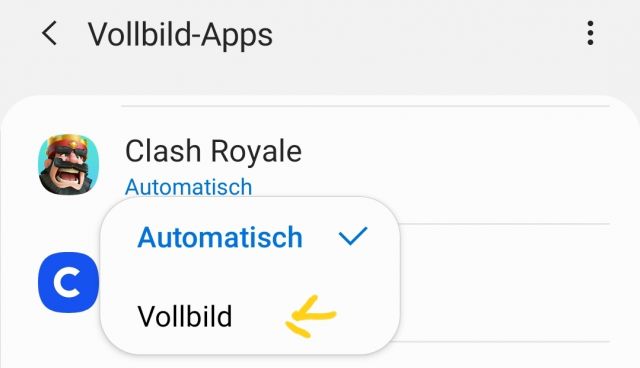
Wenn Sie die App nun öffnen, dann wird diese so angezeigt, wie Sie auf einem Smartphone mit "normalem" Bildschirmverhältnis angezeigt werden würde. Im Fall von Clash Royale bedeutet dies, dass Sie nun alle Bereiche auf dem Display sehen können.
Update:
Bei Clash Royale gibt es derzeit Probleme nach dem Update - Mehr dazu hier

 Manuel ist ein anerkannter Tech-Experte mit über 15 Jahren Erfahrung in der Welt der Handys, Smartphones und PC-Systeme. Er teilt sein fundiertes Fachwissen hier im Blog, um Technik verständlich zu machen und praktische Lösungen für alltägliche Probleme zu bieten. Seine Artikel basieren auf langjähriger Praxiserfahrung und machen ihn zu einem glaubwürdigen Ansprechpartner für alle Technik-Fragen. Mehr über Manuel findest du hier.
Manuel ist ein anerkannter Tech-Experte mit über 15 Jahren Erfahrung in der Welt der Handys, Smartphones und PC-Systeme. Er teilt sein fundiertes Fachwissen hier im Blog, um Technik verständlich zu machen und praktische Lösungen für alltägliche Probleme zu bieten. Seine Artikel basieren auf langjähriger Praxiserfahrung und machen ihn zu einem glaubwürdigen Ansprechpartner für alle Technik-Fragen. Mehr über Manuel findest du hier.
Kommentar schreiben